Преобразование цветов
Копирование с изменением заданного цвета оригинала для получения другого цвета.
![]()
В одно и то же время может быть преобразовано до четырех цветов.
Для использования этой функции необходимо выбрать [Полноцветный].
Если был выбран другой режим цвета, выбор режима [Преобр.цвет] невозможен.
![]() Нажмите кнопку [Полноцветный].
Нажмите кнопку [Полноцветный].

![]() Нажмите кнопку [Редакт./Цвет].
Нажмите кнопку [Редакт./Цвет].
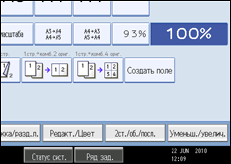
![]() Нажмите на кнопку [Цветная], а затем на [Преобр. цвет].
Нажмите на кнопку [Цветная], а затем на [Преобр. цвет].
![]() Выберите любой элемент в списке от [Преобразов.1] до [Преобразов.4].
Выберите любой элемент в списке от [Преобразов.1] до [Преобразов.4].
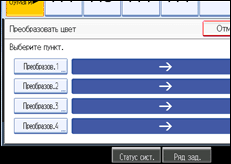
![]() Выберите цвет для преобразования.
Выберите цвет для преобразования.
![]() Выберите новый цвет.
Выберите новый цвет.
Плотность каждого цвета можно настроить в четыре приема.
Для выбора пользовательского цвета нажмите кнопку [Пользов. цвет], а затем выберите цвет.
При изменении более двух цветов повторите шаги с 4 по 6.
![]() После выбора всех цветов для преобразования нажмите три раза [OK].
После выбора всех цветов для преобразования нажмите три раза [OK].
![]() Разместите оригиналы и нажмите клавишу [Пуск].
Разместите оригиналы и нажмите клавишу [Пуск].
![]()
Ширину полосы преобразуемого цвета можно настроить на пяти уровнях. Если в меню "Цветочувствительность" области "Инструменты пользователя" для ширины полосы цвета задано значение [Шире], и, при этом, выбран красный цвет, преобразуются цвета, близкие к оранжевому и пурпурному. Эта настройка может быть изменена. Подробности о Чувствительности цвета см. в разделе Регулировка цветного изображения.
Если нужно изменить преобразованный цвет, нажмите на один из элементов от [Преобразов.1] до [Преобразов.4], а затем снова сделайте выбор.
Счетчик полноцветных копий перемещается на "1".
Примеры, иллюстрирующие возможности функций цветного копирования, можно найти в разделе Функции цветного копирования.

